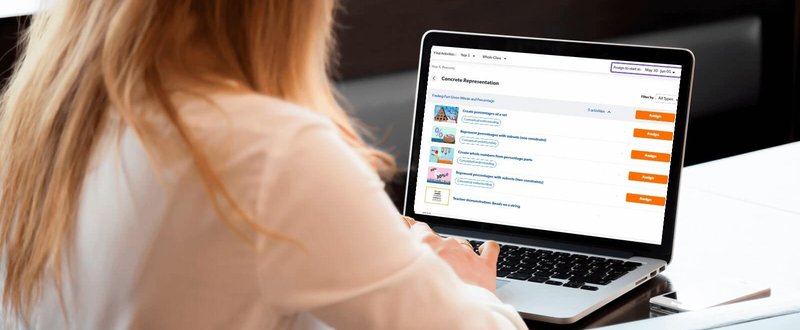
¡Pronto podrán programar actividades!
La manera de asignar tareas en Matific atravesará un cambio positivo. Llega a la plataforma una de las actualizaciones más solicitadas por todos: ¡Programar actividades con fechas de comienzo y finalización!
Anteriormente, los docentes sólo podían asignar actividades para comenzar inmediatamente, clickeando ''Asignar'' y los estudiantes podían comenzar a trabajar sobre la tarea inmediatamente. La actividad continuaba disponible y asignada a pesar de haber sido completada meses atrás porque no existía la posibilidad de adicionar una fecha de finalización de la misma.
Todo esto cambiará gracias al lanzamiento de la función Programar Actividades. También ha habido una amplia gama de mejoras para los maestros, que también brindan una mejor experiencia de administración e informes.
Todas las actividades ahora tendrán fechas asociadas
Cada actividad de Matific tendrá estas tres fechas claves:
- Fecha de Comienzo: La fecha y hora en que la actividad aparece en la Isla de Tareas Asignadas, para los estudiantes.
- Fecha de Finalización: La fecha en la cual los estudiantes sabrán que su tarea ha vencido.
- Las actividades que superen la fecha de vencimiento programada, se mostrarán a los estudiantes como ''Vencidas''
- Fecha de Expiración: En esta fecha, la actividad será removida de la Isla de Tareas Asignadas de los estudiantes.
¿Qué ocurrirá con mis actividades actuales?
Si una tarea se asignó hace más de 30 días, se programará para que venza la semana pasada, lo que significa que los estudiantes la verán como "vencida".
Si se asignó una tarea en los últimos 30 días, se programará para que finalicen al final de la semana de lanzamiento.
En ambos casos, a estas tareas se les dará un vencimiento de 4 semanas.
A continuación podrá ver cómo editar las fechas
Definiendo las fechas al asignar actividades
La manera básica de asignar tareas no ha cambiado. Podrá dirigirse a ''Encontrar Actividades'', seleccionar la actividad que desee, luego clickear en ''Asignar'', y sus estudiantes tendrán acceso a la misma instantáneamente.
Notará algunos cambios que permitirán que tenga más opciones e información.
Hay un nuevo menú arriba a la derecha:
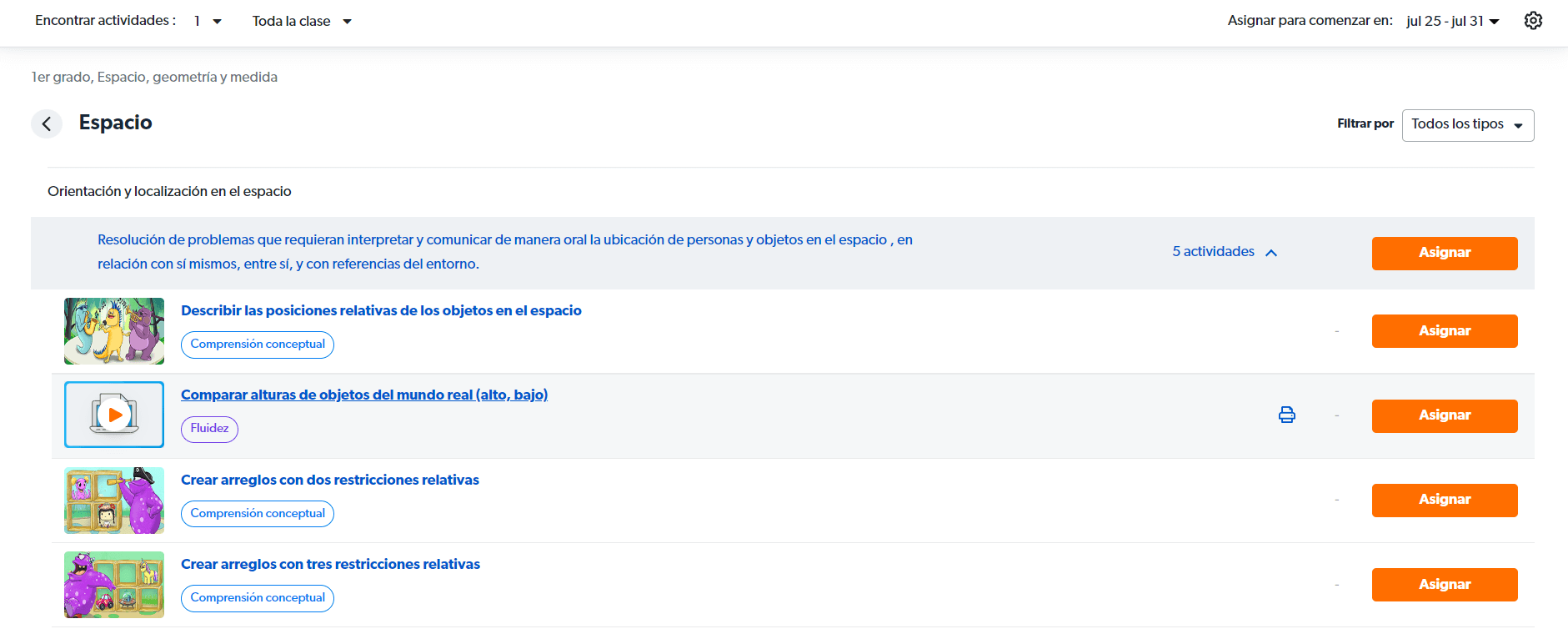
El menú desplegable estará siempre predefinido para la semana actual, pero puede clickear en una semana diferente para asignarlo en otra fecha.
Si quiere asignar con algunas semanas de anticipación, comience por clickear ''Asignar'' en las actividades que desea que los estudiantes comiencen esta semana. Luego, cambie la semana actual por la siguiente utilizando el menú que se encuentra arriba, a la derecha, y luego clickee en ''Asignar'' en las actividades que desea para la próxima semana. ¡Cambie la semana y siga asignando para planificar su trimestre!
Al hacer click en la rueda, podrá personalizar la configuración de asignación predeterminada:
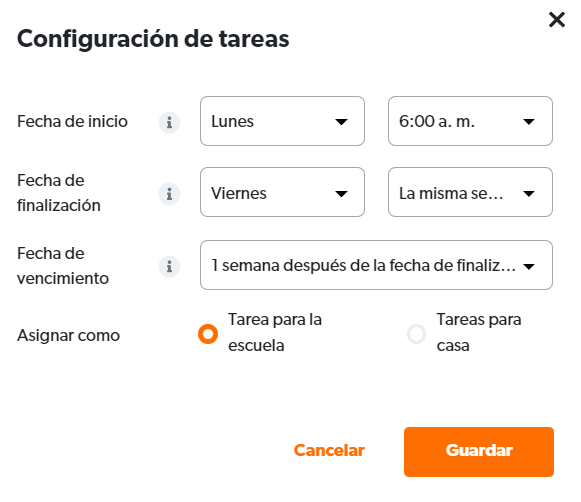
Estas configuraciones se aplicarán a la tarea cada vez que clickee en ''Asignar''
A medida que asigne las actividades podrá determinar si ha asignado cada actividad y cuándo, ya sea en el pasado o en el futuro, utilizando el nuevo icono de calendario:
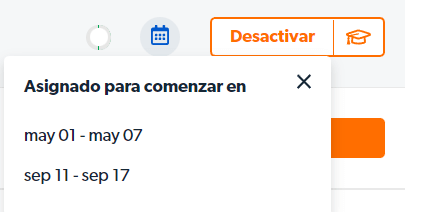
Gestionando y editando fechas
En la página de ''Administrar Actividades'' todas las actividades serán agrupadas dentro de cada semana correspondiente, ya sea la fecha de comienzo, o de finalización (fecha de finalización predeterminada)
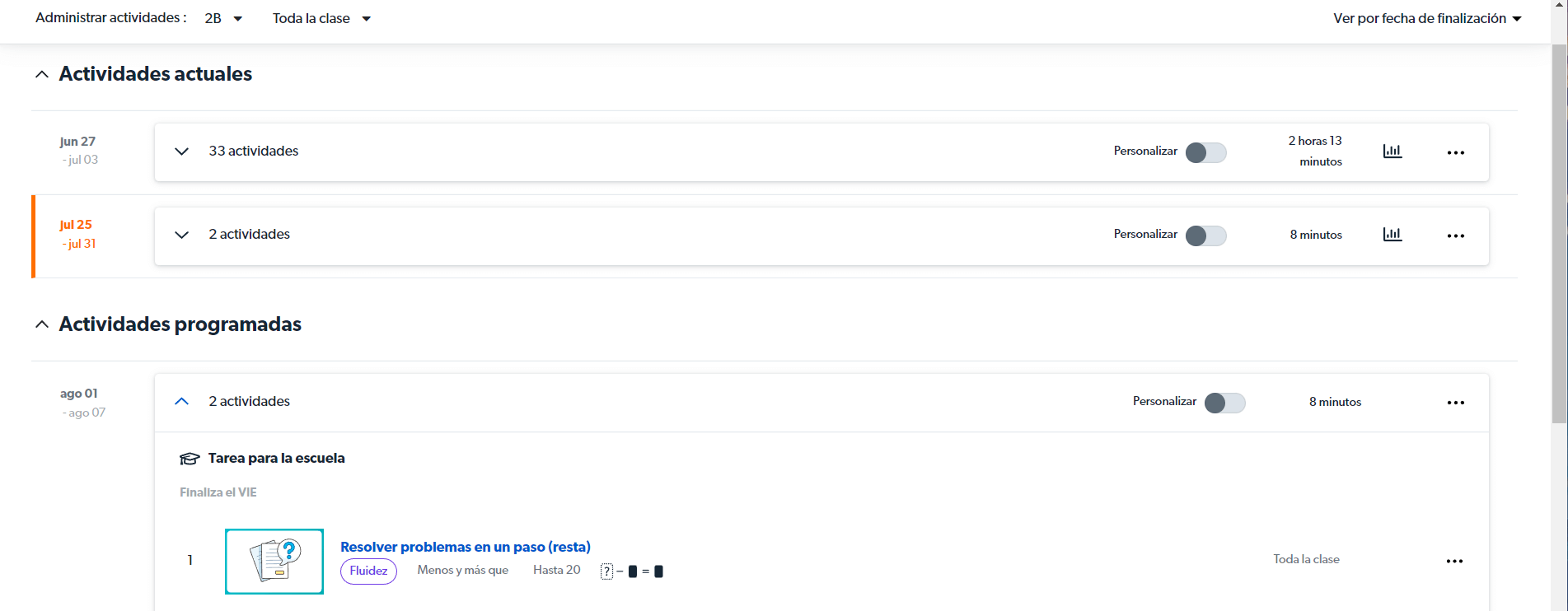
Al abrir una semana le permitirá ver todas las actividades asignadas para esa semana, con más opciones para personalizar el orden en el que sus estudiantes verán las actividades, y editar las fechas de una actividad individual:
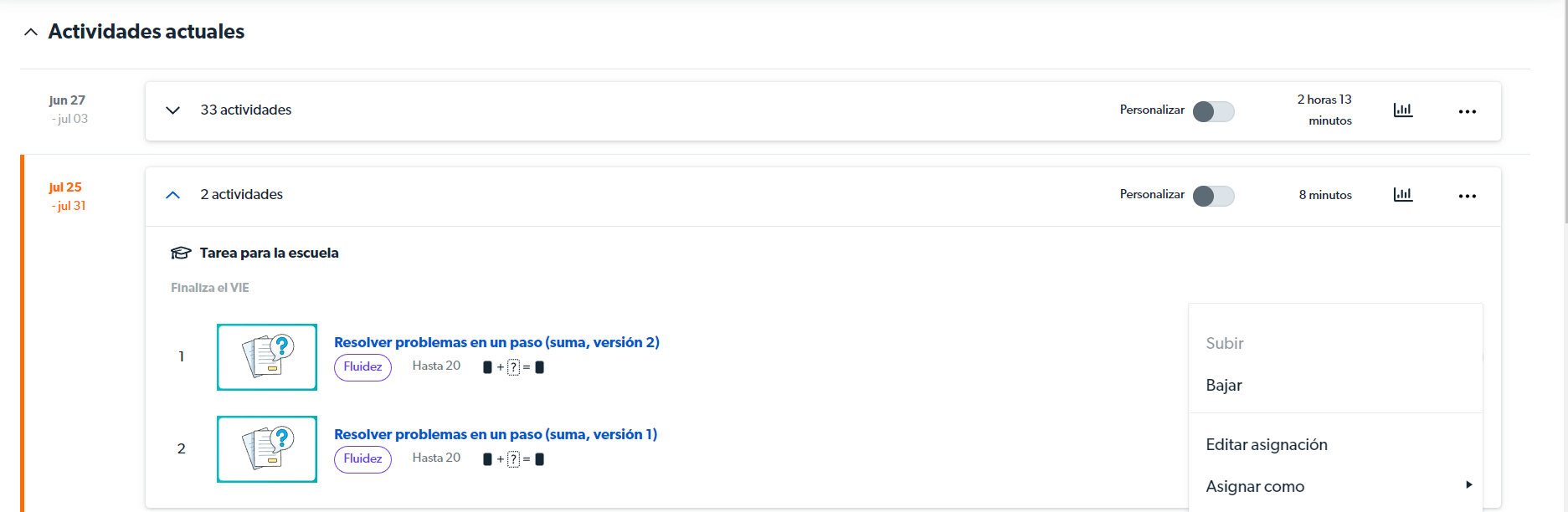
Todas las opciones de edición estarán disponibles para tareas futuras. Usted podrá editar fechas y personalizar actividades que ya se encuentran programadas, no sólo las que están asignadas.
Reporte de Progreso de Trabajo actualizado
Brindaremos una actualización sobre este reporte, permitiendo más información sobre cuándo se completan las tareas asignadas en cada semana.
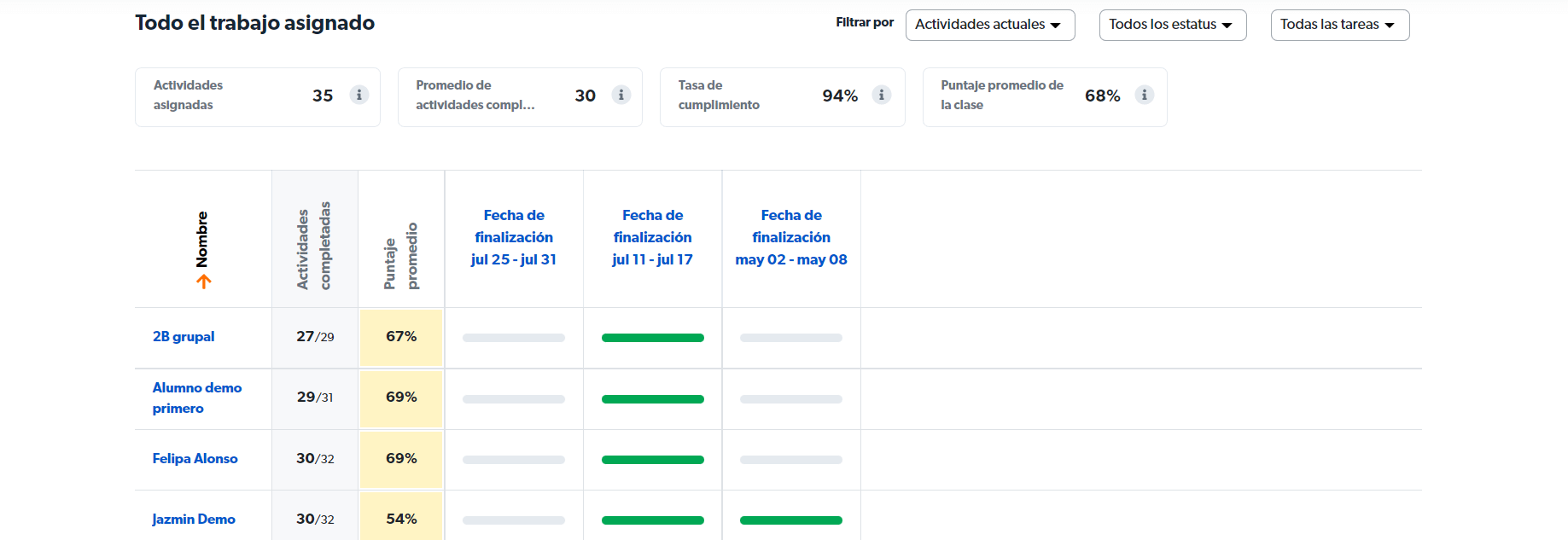
Estamos muy entusiasmados con los nuevos cambios para mejorar la experiencia del docente.
Si tiene alguna sugerencia, o consulta por favor escríbanos a support@matific.com